228.Marjorie
A réaliser avec PhotoFitre Studio ou PhotoFiltre 7
|
Plus besoin de mon autorisation pour utiliser ce tuto sur vos Forums ou vos Blogs mais
sans copier mon texte et
mes capures d'écran. Mettez
un lien vers ce tuto ou ce site |


Pfeil
Matériel à dézipper (Autorisations)
Ensuite, enregistrez le masques17_msk_por_silvina_vanesa_orsi,
le masque137 et le masque000 dans le dossier Masks
(ou
Réserve Masks )
Pfeil
 |
Cette flèche pour marquer votre ligne
Clic gauche pour la déplacer
|
1.Ouvrez la photo, les 4 tubes et la déco .
Dupliquez-les et fermez les originaux
2.Mettez en couleur d'avant-plan le bleu: R=83 V=232 B=255
ou #53E8FF
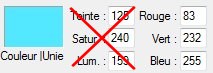
3.Mettez en couleur d'arrière-plan le
bordeaux: R=155 V=56 B=132 ou #9B3884
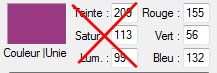
4. Clic sur la photo pour travailler dessus
5. Menu Image > Taille de l'image:
décochez Conserver les proportions. Largeur = 700.
Hauteur = 550
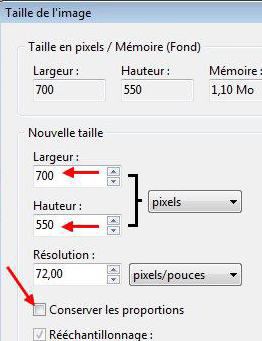
6.Menu Filtre > Artistique >
Pointillisme: Niveau = 30

7. Menu Filtre > Déformation > Verre. 2
fois

8. Menu Filtre > Effet d'optique >
Flou gaussien.
Rayon:30 pixels (ou 12
pixels sur anciennes versions)
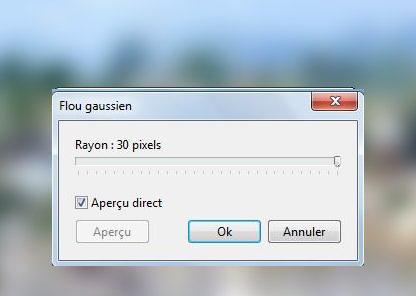
9. Menu Edition > Répéter Flou gaussien
3
fois

10. Menu Filtre > Effet d'optique >
Flou circulaire: Niveau = 12

11. Menu Edition > Répéter Flou
circulaire 3
fois
12. Menu Filtre > Couleur > Raviver
les couleurs
13. Menu Edition > Répéter Raviver les
couleurs 3
fois

14.Enregistrez au format pfi
15. Menu Calque > Nouveau > Vierge. Couleur de
l'avant-plan. Position Automatique au centre. Largeur= 700. Hauteur= 550
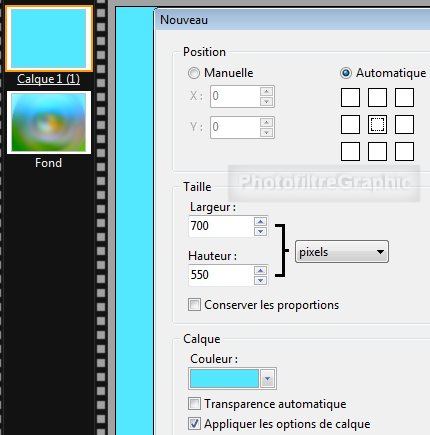
16.Appliquez le masque
17_msk_por_silvina_vanesa_orsi en l'inversant avec Photomasque du menu Filtre.
Opacité= 100. Mode Transparence
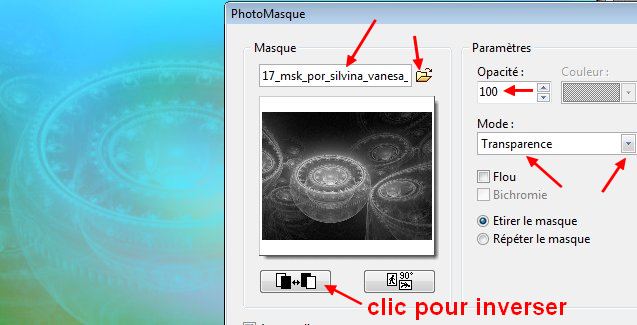
17. Clic droit sur la vignette du calque
> Dupliquer
18. Clic droit sur la vignette du calque
2 > Fusionner avec le calque inférieur
19.Pour faire descendre un peu le calque: Menu Calque >
Paramétrage manuel
20.Position manuelle: X= 0 Y= 64
Taille: Largeur= 700 Hauteur = 550
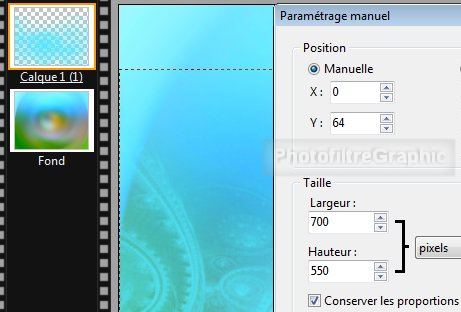
21.Clic droit sur la vignette
du calque > Fusionner
avec le calque inférieur
22. A cause des tubes employés, changeons
les couleurs
23.Menu Réglage > Teinte / Saturation.
Teinte= -160 . Saturation= 0%
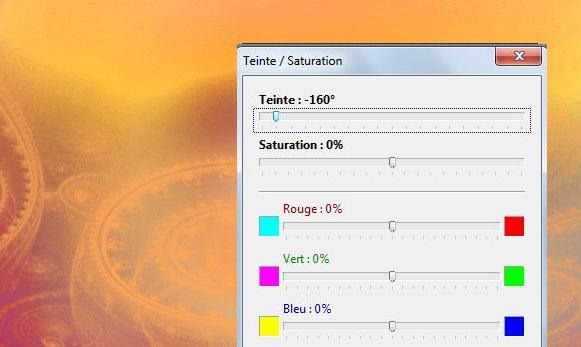
24.Enregistrez au format pfi
25.Clic sur le tube
anna.br_cordas_20-02-09.
Copier-coller sur le Fond
26.Menu Calque >
Paramétrage manuel
27.Position manuelle: X= 187 Y= 110
Taille: Largeur= 255 Hauteur = 296

28.Clic sur le tube
32-luzcristina.
Copier-coller sur le Fond
29.Menu Calque >
Paramétrage manuel
30.Position manuelle: X= 433 Y= 64
Taille: Largeur= 165 Hauteur = 200

31.Clic sur le tube
365_colección personal ®Silvina Vanesa Orsi Repubica argentina-2007 .
Copier-coller sur le Fond
32.Menu Calque >
Paramétrage manuel
33.Position manuelle: X= 513 Y= 188
Taille: Largeur= 272 Hauteur = 330
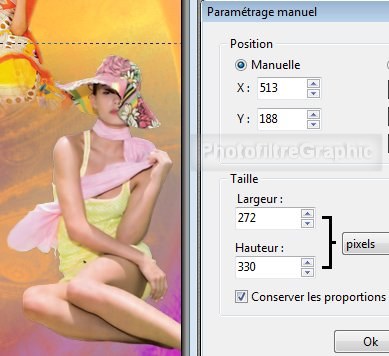
34.Clic sur le tube
12-Luzcristina-pspimage.
Copier-coller sur le Fond
35.Menu Calque >
Paramétrage manuel
36.Position manuelle: X= -53 Y= 45
Taille: Largeur= 190 Hauteur = 253
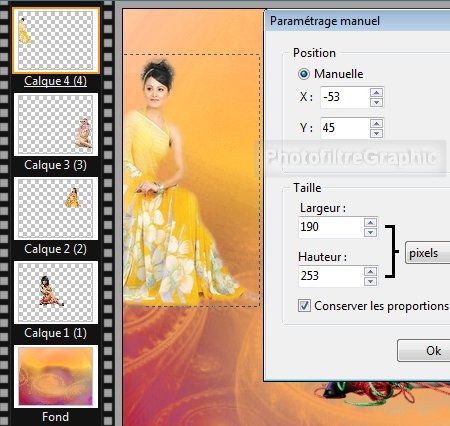
37.Clic droit sur la vignette
du calque 4 > Fusionner
avec le calque inférieur
38. Répéter 2 fois pour fusionner les 4
calques en 1 seul calque
39. Double-clic sur la vignette du
calque 1. Cochez Ombre portée. -7 et -7 .Couleur
noire. Curseur Opacité du bas sur 25%
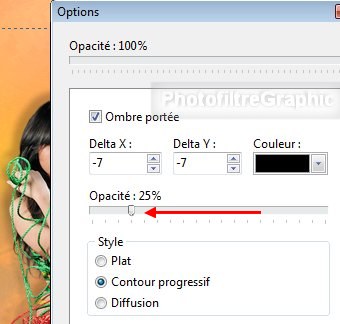

40.Clic droit sur la vignette
du calque > Fusionner
avec le calque inférieur
41.Enregistrez au format pfi
42.Clic sur le tube
de la déco.
Copier-coller sur le Fond
43.Menu Calque >
Paramétrage manuel
44.Position manuelle: X= -3 Y= 207
Taille: Largeur= Hauteur = 373
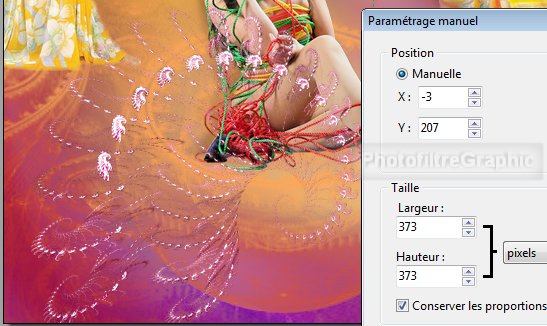
45. Clic droit sur la vignette du calque
1 > Dupliquer
46.Clic sur l'icône symétrie horizontale

47.Menu Calque >
Paramétrage manuel
48.Position manuelle: X= 325 Y= 207
Taille: Largeur= Hauteur = 373
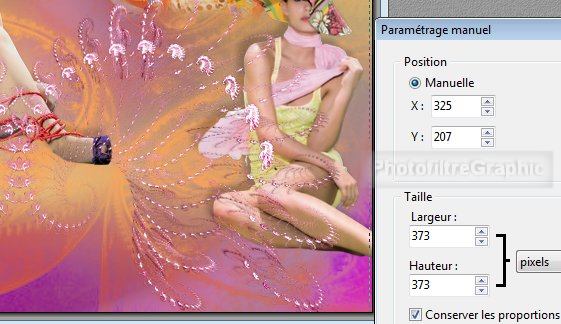
49.Clic droit sur la vignette
du calque 2 > Fusionner
avec le calque inférieur
50. Clic droit sur la vignette du calque
1 > Dupliquer
51.Clic droit sur la vignette
du calque 2 > Fusionner
avec le calque inférieur
52.Clic sur l'icône Plus net

53.Clic droit sur la vignette
du calque > Fusionner
avec le calque inférieur

54.Enregistrez au format pfi
55.Menu image > Encadrement Extérieur.
Largeur= 1. Couleur blanche
56.Menu image > Encadrement Extérieur.
Largeur= 30. Couleur bordeaux de l'arrière-plan
57.Sélectionnez ce bordeaux avec la baguette magique,
Tolérance à 30
58.Appliquez le masque000 en l'inversant avec Photomasque.
Opacité= 70. Couleur blanche. Etirer le masque

59.Menu Sélection > Inverser
60.Menu Filtre > Esthétique > Contour
progressif. Opacité =75% .Couleur noire.
Epaisseur =5. Flou. Cochez Extérieur
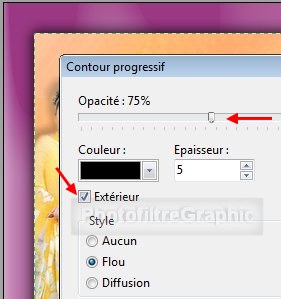
61. Menu Sélection > Masquer la sélection
62.Menu Image > Encadrement extérieur.
Largeur=1. Couleur blanche
63.Menu image > Encadrement Extérieur.
Largeur= 40. Couleur rose R=223. V=159. B=203 ou #DF9FCB
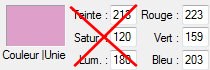
64.Sélectionnez ce rose avec la baguette magique,
Tolérance à 30
65.Appliquez le masque107 avec Photomasque .
Opacité= 70. Couleur blanche
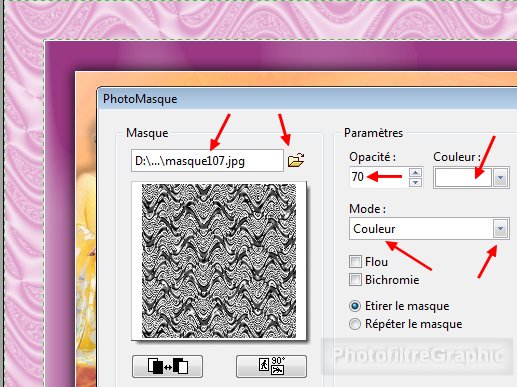
66.Menu Sélection > Inverser
67.Menu Filtre > Esthétique > Contour
progressif. Opacité =50% Couleur noire.
Epaisseur =5. Flou. Cochez Extérieur
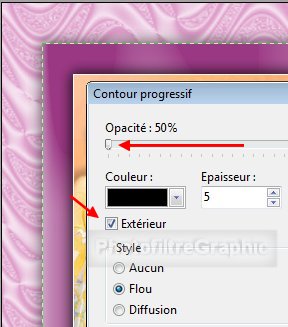
68. Menu Sélection > Masquer la sélection
69.Enregistrez au format pfi
70.Redimensionnez à 700 de largeur: Menu
Image > Taille de l'image. Largeur = 700. La Hauteur se met à 576
71. Menu Filtre > Netteté >
Contours plus
nets
72.Signez et enregistrez au format jpg

© copyright. Tous droits
réservés
